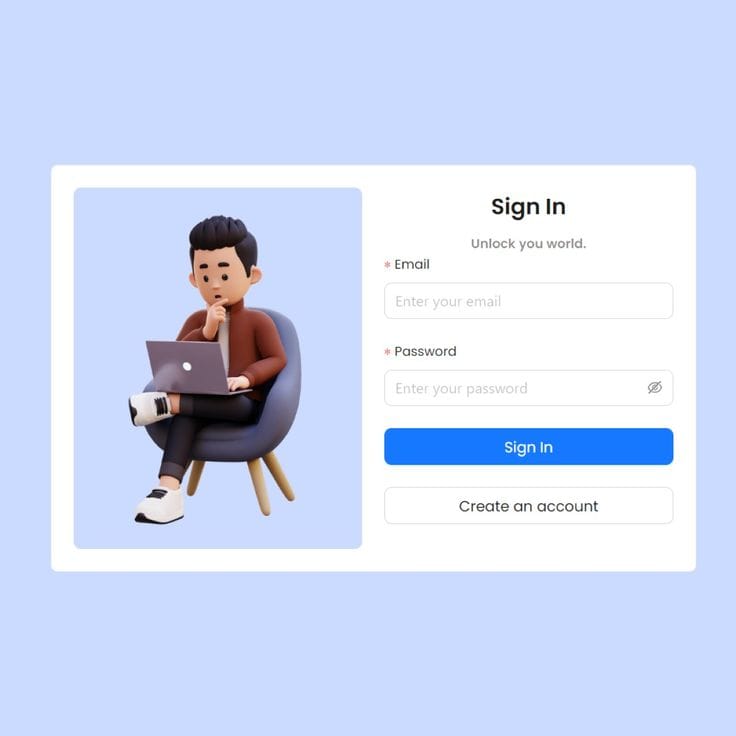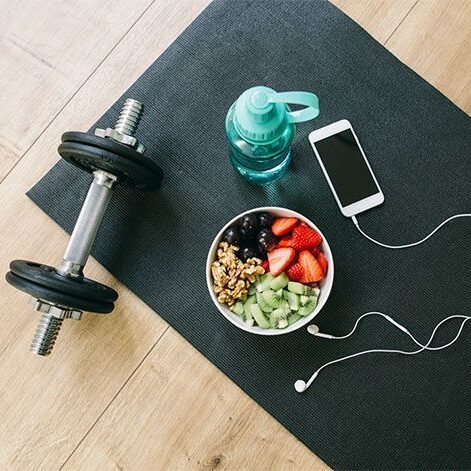表单在网页开发中扮演着非常重要的角色,尤其是注册、登录、搜索等功能的实现都离不开表单。在这篇文章中,我将详细讲解如何用 HTML 创建一个表单,并逐步展示如何添加输入框、设置属性以及实现简单的验证功能。无论你是初学者还是有一定经验的开发者,这篇教程都适合你。 1. 什么是 HTML 表单? HTML 表单是用来收集用户输入的一种工具。通过表单,用户可以填写信息并将其发送到服务器进行处理。典型的表单使用场景包括: 表单在 HTML 中使用 <form> 标签创建,基本结构如下: 小提示:如果你是新手,不清楚 action 的具体内容,可以暂时留空,但记得一定要设置 method,否则默认是 GET。 2. 创建一个简单的表单 现在我们来创建一个最简单的表单,包括用户名、密码输入框,以及一个提交按钮。 代码解析: 显示效果: 3. 添加更多输入类型 表单不仅限于用户名和密码,还可以接受其他类型的输入。例如,用户注册时通常需要填写邮箱。以下是如何添加 Email 输入框的代码: 代码解析: 实际效果: 4. 添加更多功能: (1) 提供默认提示文字 有时候我们希望在输入框内提供提示信息,例如“请输入用户名”。可以通过 placeholder 属性实现: (2) 限制输入框的长度 为了防止用户输入过长的内容,可以使用 maxlength 属性: 这样用户名的输入长度被限制为最多 20 个字符。 (3) 密码要求 可以设置密码的最小长度: 用户必须输入至少 …
前端 HTML 教程(九):小白也能自己加入”图片“!
欢迎来到本次 HTML 教程!🌟 在这一章节中,我们将探讨如何在 HTML 中插入图片。图片是网页设计中不可或缺的元素,能够增强视觉效果,丰富内容展示。 步骤 1:准备图片 首先,我们需要一张图片来练习。您可以在网络上搜索,例如搜索“猫”,找到喜欢的图片,右键点击并选择“另存为”,将其命名为 cat.jpg,然后保存。 步骤 2:将图片添加到项目中 将刚刚下载的 cat.jpg 图片拖入您的项目文件夹中,确保它与您的 index.html 文件位于同一目录。 步骤 3:在 HTML 中插入图片 打开您的 index.html 文件,并启动 Live Server 以实时预览效果。 要插入图片,我们使用自闭合的 <img> 标签。输入 <img>,并为其添加两个属性: alt:图片的替代文本,当图片无法加载时显示。例如,alt=”猫猫图”。 src:图片的来源路径。在这里,我们输入 src=”./cat.jpg”。 步骤 4:调整图片大小 如果没有设置尺寸,图片会以原始大小显示,可能过大或过小。我们可以使用 width 和 height 属性来调整图片尺寸。例如,设置高度为 200 像素,宽度会按比例自动调整: 步骤 5:处理图片加载错误 当图片路径错误或图片不存在时,浏览器会显示替代文本(alt)。您可以在 alt 属性中添加描述,以告知用户图片的内容或用途。 步骤 6:将图片作为超链接 …
前端 HTML 教程(八):小白也能自己建立”锚点“!
在网页开发中,锚点链接是一种简单却强大的功能,能够让用户快速跳转到页面中的特定位置,尤其适合长篇内容或多章节页面。通过设置锚点,你可以提升用户体验,帮助他们快速定位到所需信息。无论是目录导航还是FAQ(常见问题解答)页面,这个功能都非常实用。接下来,让我们一步步学习如何实现锚点链接! 1. 什么是锚点链接? 锚点链接通过超链接与页面内的特定内容块进行关联。它的实现原理是: 举个例子:在一篇包含“鸟类”和“狗类”内容的文章中,你可以为每个部分创建一个锚点链接,方便用户快速跳转 2. 创建锚点链接的步骤 步骤一:创建目录导航在页面的顶部创建一个导航目录,列出所有需要跳转的内容。用 <ul> 列表标签将内容分组,用 <a> 标签实现超链接: 首先我们先创建一个<h1>标签,接着我们创建一个无序列表,里面加入<li>,然后呢加入<a>,我们在上一章学到的,第一个链接我们想要跳转到birds区块和第二个链接我们想要跳转到dogs区块。 步骤二:为目标内容添加标记使用 <h2> 等标签为页面内容添加标题,并为需要跳转的部分指定唯一的 id 属性。 接下来我们来构建我们需要的区块,创建区块的时候我们还要加上id=””,对应的就是上面的birds和dogs。那这个#字号就代表是id的意思,就是你按下这个<a>,就会跳对应的<h2>,接下来我们按下储存后,会发现它的几个区块都是连在一起的。 步骤三:美化页面布局为了让跳转效果更明显,你可以在内容区块的上下方添加一些空白。使用 <br> 标签或 CSS 样式进行布局调整: 我们要加一些空行让它效果更显著,那我们一个<br>就等于空一行,我们这里空个十行,在每个区块的上方和下方都加入十行空格,按下储存,现在每个区块它已经有很大的空间了。 步骤四:测试功能 当我们按下跳转到鸟类,它就会直接跳转到鸟类的区块,按下跳转到狗类,它就会跳转到狗类的区块。 这就是网页中锚点的使用方法。 总结 锚点链接的功能不仅简单易用,还能大幅提升网页的可用性,尤其是在内容较长的页面中。例如: 通过今天的学习,你掌握了如何创建锚点链接,并实现新手友好的页面跳转功能。如果你觉得有帮助,不妨尝试将这个功能应用到自己的项目中,打造更友好、更高效的用户体验吧! ⭐ 喜欢这个教程?欢迎点赞收藏!👉 更多网页开发技巧,请持续关注!
前端 HTML 教程(七):小白也能自己建立”超链接“!
欢迎来到本次 HTML 教程!在这一章节中,我们一起来学习如何使用 HTML 创建超链接。超链接是网页中非常重要的元素,它能让用户通过点击文字或按钮跳转到其他页面,无论是外部网站还是内部页面。下面,我会带你逐步学习如何建立超链接并实现多种功能。 什么是超链接? 超链接是 HTML 中使用 <a> 标签创建的,它可以引导用户跳转到: 1. 创建一个简单的外部链接 要建立一个超链接,我们需要使用 <a> 标签并设置 href 属性,指向目标网页地址。例如,我们想要链接到 Google: 步骤: 点击链接后,你会跳转到 Google 页面。 2. 在新标签页中打开链接 默认情况下,点击超链接会在当前标签页中打开。如果你想在新标签页中打开链接,可以添加 target=”_blank” 属性。例如: 效果: 3. 链接到自己的页面 接下来,我们学习如何链接到自己创建的页面。假设我们有一个新页面 page2.html,步骤如下: 创建新的 HTML 文件: 在项目文件夹中新增一个文件,命名为 page2.html,并添加简单内容: 设置链接到新页面:使用相对路径链接到 page2. 效果:点击链接后,跳转到 page2.html。 使用浏览器的“返回”按钮可以回到上一页 4. 添加电子邮件超链接 除了跳转网页,你还可以创建一个邮件超链接,点击后打开用户默认的邮件客户端。实现方式如下: 效果: 代码汇总示例 以下是完整的代码示例,包含了所有功能: 总结 …
前端 HTML 教程(六):小白也能自己”创建表格“!
欢迎来到本次 HTML 教程!在这一章节中,我们一起来学习如何使用 HTML 来创建和美化表格。通过这个教程,你将学会如何用 HTML 创建结构化的表格数据展示,并使用 CSS 为表格添加样式,让它更加美观。 为什么要学习 HTML 表格? 当你需要处理大量数据时,HTML 的表格功能可以帮助你高效地展示这些信息。通过清晰的表格布局,使用者可以快速理解数据内容,提升用户体验。 第一步:创建基本的表格结构 要创建一个表格,我们需要使用 <table> 标签。以下是基本步骤: 保存文件后,你将看到一个简单的表格,包含标题和一行数据。 第二步:为表格添加内容 定义表格标题(<th>)和单元格(<td>) 使用 <th> 表示标题,使用 <td> 表示具体的单元格内容。 我们为表格添加更多数据。例如: 通过重复添加 <tr> 和 <td> 标签,你可以增加更多行,展示更多数据 第三步:使用 CSS 美化表格 仅有表格结构可能看起来比较单调。为了让表格更具吸引力,我们可以为它添加 CSS 样式。 在 <head> 部分使用 <style> 标签定义样式: 为我们的table, th, td加入CSS,目前不了解CSS语法没有关系,这章节我们主要是教表格,顺便演示为表格添上CSS样式后的效果给大家看。 最终效果 应用以上代码后,你的表格将变得清晰且美观: 样式解释: 总结 …